Aby se uživatel mohl zúčastnit pracovního prostoru Slack, musí být v kanálech, aby se mohl zúčastnit diskuse. Tyto kanály nemusí být nutně stejné pro každého, protože každý má jiné dovednosti a zájmy. Některé kanály na serveru však můžete nakonfigurovat jako výchozí.
K výchozím kanálům se automaticky připojují nové uživatelské účty, ačkoli nové výchozí kanály se automaticky nepřipojují zpětně. Potenciální využití výchozích kanálů zahrnuje celofiremní/skupinový oznamovací kanál, zpravodajský kanál, kanál, který poskytuje denní menu v jídelně budovy. Nebo centrum kanálů, které obsahuje seznam všech kanálů, aby uživatelé viděli, co je k dispozici.
Jak nastavit kanály Slack, aby se uživatelé připojili automaticky
Chcete-li nakonfigurovat výchozí kanály ve svém pracovním prostoru, musíte přejít na stránku nastavení pracovního prostoru a oprávnění. Chcete-li se tam dostat, musíte nejprve kliknout na název pracovního prostoru v pravém horním rohu. Dále v rozbalovací nabídce vyberte „Nastavení a správa“. Poté přejděte na „Nastavení pracovního prostoru“ a otevřete nastavení pracovního prostoru na nové kartě.
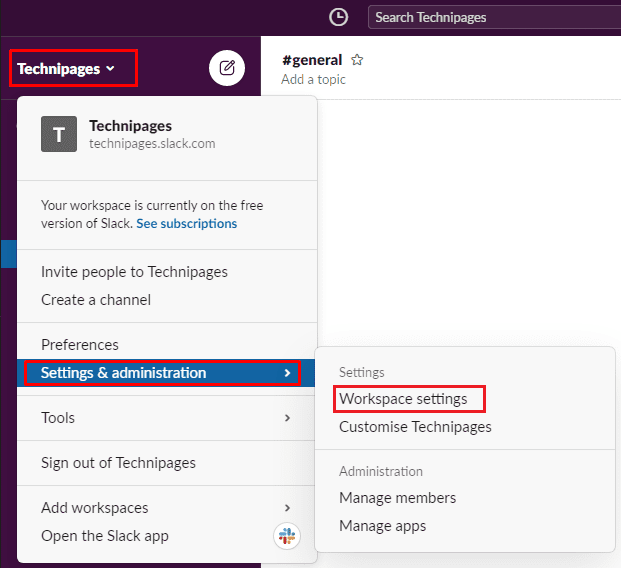
Na výchozí kartě „Nastavení“ klikněte na tlačítko „Rozbalit“ pro nastavení „Výchozí kanály“.
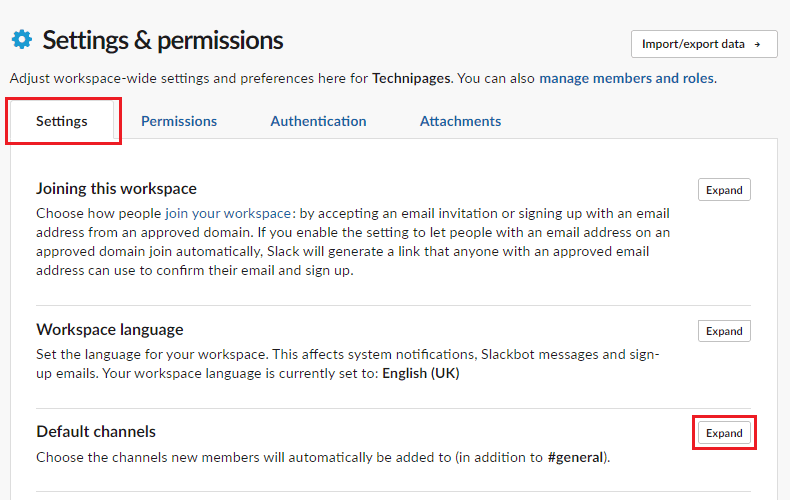
V textovém poli vyberte jeden z navrhovaných kanálů nebo začněte psát, abyste zúžili výsledky. Musíte vybrat kanály, které již existují; nemusíte však vybírat kanál „#general“. Již je vždy označen jako výchozí.
Ke kanálu „#general“ se vždy připojují všichni uživatelé a nelze jej opustit, protože je také vždy označen jako „povinný“.
Jakmile upravíte seznam výchozích kanálů podle svých preferencí, klikněte na „Uložit“ pro uložení a použití změn.

Nakonfigurováním výchozích kanálů Slack můžete zajistit, že uživatelé budou ve výchozím nastavení přidáváni do různých kanálů. Připojí se k pracovnímu prostoru, který může nabídnout užitečné informace. Podle kroků v této příručce můžete nakonfigurovat seznam výchozích kanálů ve vašem pracovním prostoru.